Buka kembali Tab dengan cepat di Chrome dan Firefox
Google Chrome Pintasan Keyboard Firefox / / March 18, 2020
Terakhir diperbarui saat

Pernahkah Anda menutup tab secara tidak sengaja di peramban? Berikut adalah beberapa cara untuk membuka kembali tab tertutup di Chrome dan Firefox, termasuk pintasan keyboard.
Tab browser telah menjadi standar dalam menjelajahi web. Sebagai penulis teknis, saya sering menemukan diri saya dengan banyak tab terbuka saat melakukan penelitian. Dengan begitu banyak tab terbuka, sangat mudah untuk secara tidak sengaja menutup yang salah. Untungnya, Chrome dan Firefox memiliki beberapa cara berbeda untuk membuka kembali tab yang ditutup. Ada juga pintasan keyboard yang berfungsi di kedua browser yang membuatnya sangat mudah.
Buka kembali Tab Tertutup di Chrome dan Firefox Menggunakan Pintasan
Jika Anda lebih suka menggunakan keyboard daripada mouse, Anda dapat menekan Ctrl + Shift + T untuk membuka kembali tab yang terakhir ditutup.
Tekan pintasan keyboard lagi untuk membuka tab yang sebelumnya tertutup berikutnya. Di Chrome, Anda dapat melakukan ini hingga 10 kali. Batas ini sama secara default di Firefox, tetapi dapat diubah, seperti yang akan kita bahas nanti dalam artikel ini.
Buka kembali Tab Tertutup di Chrome Menggunakan Riwayat Penjelajahan
Pintasan keyboard berguna, tetapi hanya membuka tab yang baru saja ditutup sesuai urutan penutupannya, yang paling baru terlebih dahulu. Jika Anda hanya ingin membuka kembali tab tertentu yang Anda tutup lebih jauh ke belakang, Anda dapat melakukannya menggunakan riwayat penelusuran. Ini hanya berfungsi ketika Anda tidak dalam mode Penyamaran karena riwayat penjelajahan Anda tidak dilacak dalam mode itu.
Klik menu Chrome (tiga titik vertikal) dan arahkan mouse Anda ke atas Sejarah. Submenu menampilkan daftar tab yang baru saja ditutup. Pilih halaman web dari daftar untuk membuka kembali halaman itu pada tab baru.
Saat Anda menutup Chrome dengan banyak tab terbuka, tab tersebut disimpan dalam riwayat Anda sebagai grup. Lain kali Anda membuka Chrome, Anda bisa pergi ke menu History dan membuka kembali semua tab dari sesi itu pada tab terpisah di jendela baru. Anda akan melihat grup tab yang terdaftar sebagai sejumlah tab. Misalnya, 6 tab di opsi baru saja tutup daftar membuka enam tab yang terbuka ketika saya menutup Chrome terakhir kali di jendela Chrome baru.
Juga, jika Anda sudah menghapus semua riwayat penelusuran Anda, Anda tidak akan dapat membuka kembali tab yang ditutup.
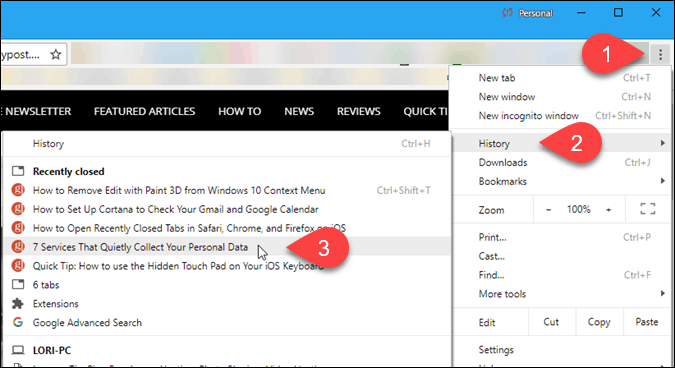
Anda juga dapat membuka kembali tab yang ditutup dari riwayat penelusuran di Sejarah halaman. Untuk mengakses riwayat penelusuran Anda, tekan Ctrl + H, atau ketik chrome: // sejarah di bilah alamat dan tekan Memasukkan.
Semua tab yang Anda buka, yang tidak termasuk dalam riwayat penelusuran apa pun yang Anda hapus, ditampilkan dalam daftar di tab baru. Klik pada halaman web untuk membuka kembali halaman itu di tab saat ini.
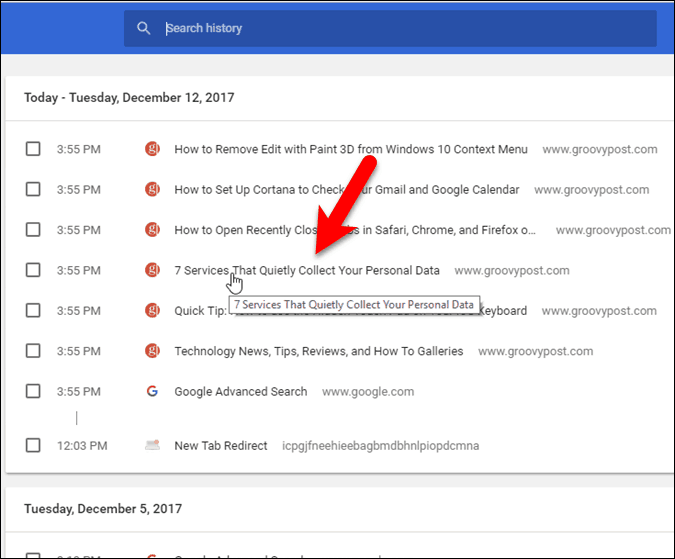
Buka kembali Tab Tertutup di Chrome dari Tab Bar
Jika Anda lebih suka menggunakan mouse, daripada keyboard, Anda bisa mengklik kanan pada sembarang tab, atau di ruang kosong di bilah tab, dan memilih Buka kembali tab yang tertutup. Ini sama dengan menggunakan pintasan keyboard yang kami sebutkan sebelumnya.
Tab yang Anda tutup baru-baru ini dibuka kembali pada tab baru.
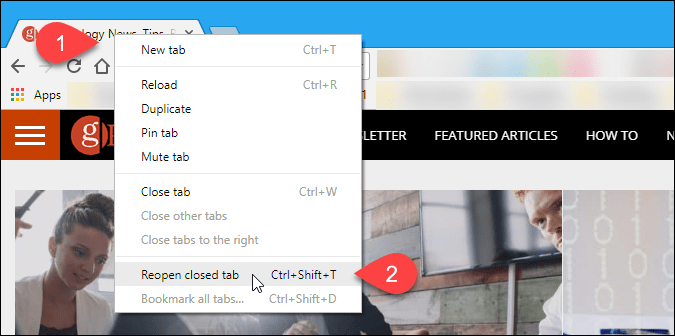
Buka kembali Tab Tertutup di Firefox Menggunakan Riwayat Penjelajahan
Sama seperti di Chrome, Anda juga dapat mengakses tab yang baru saja ditutup dalam riwayat penelusuran di Firefox.
Klik tombol menu Firefox (tiga tombol horizontal) dan kemudian pilih Perpustakaan.
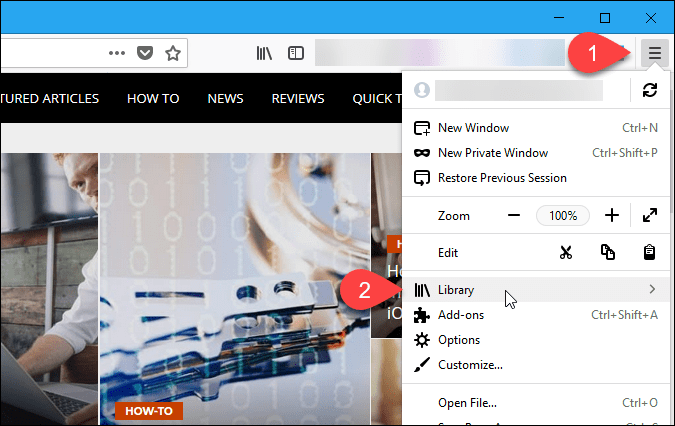
Pilih Sejarah di Perpustakaan Tidak bisa.
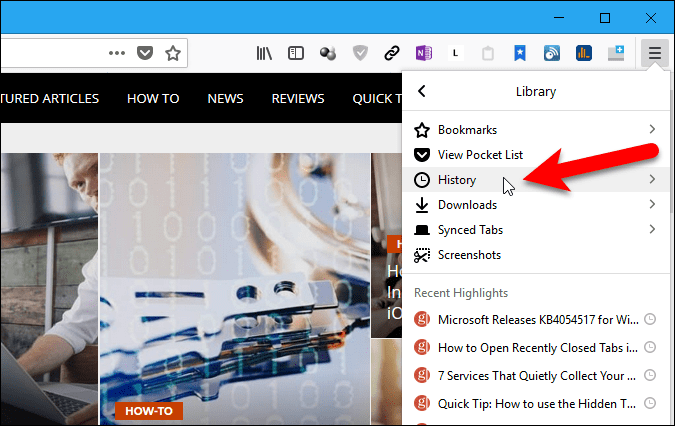
Kemudian, pilih Tab yang Baru Ditutup di Sejarah Tidak bisa.
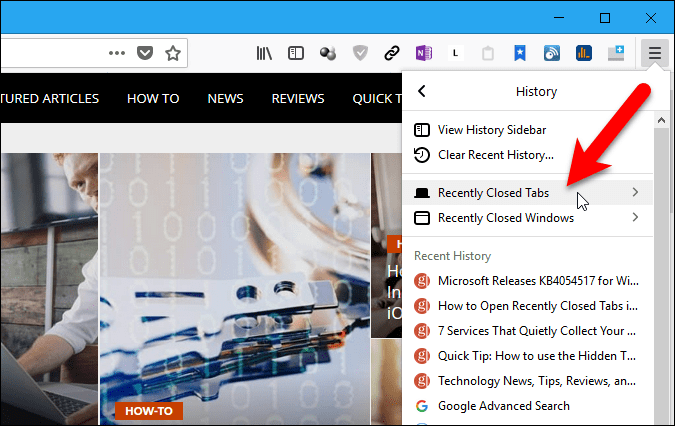
Secara default, 10 tab terakhir yang Anda tutup di Firefox tercantum di Tab yang Baru Ditutup Tidak bisa. Klik pada halaman web untuk membuka halaman itu di tab baru. Bagian selanjutnya membahas perubahan jumlah maksimum tab yang baru saja ditutup yang ditampilkan pada menu ini.
Untuk membuka kembali semua tab yang baru saja ditutup, pilih Pulihkan Semua Tab.
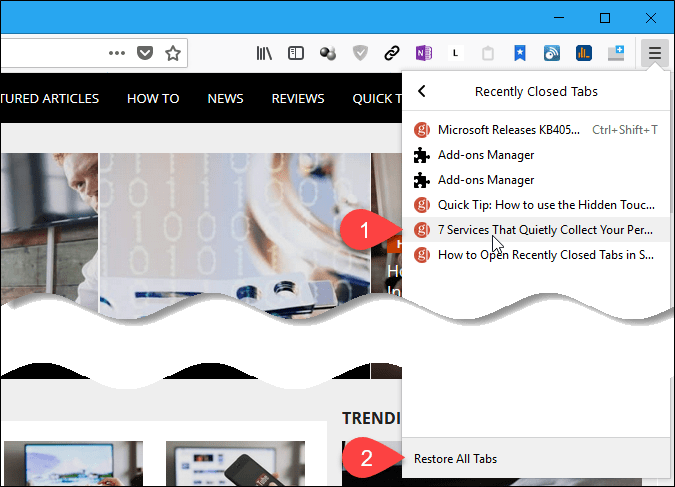
Ubah Jumlah Maksimum Tab Tertutup yang Tersedia di Riwayat di Firefox
Daftar di Tab yang Baru Ditutup menu menampung maksimum 10 item secara default. Setelah Anda mencapai maksimum ini, Firefox membersihkan item yang lebih lama dari daftar ini.
Jika Anda ingin lebih dari 10 item tersedia di Tab yang Baru Ditutup menu pada satu waktu, Anda dapat dengan mudah menambah nomor itu.
Tipe tentang: konfigurasi di bilah alamat di Firefox dan tekan Memasukkan. Klik Saya menerima risikonya! pada layar mengatakan ini dapat membatalkan garansi Anda.
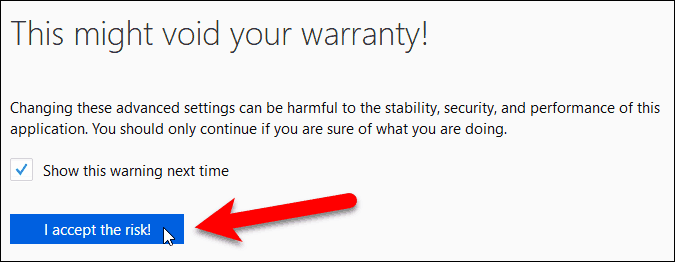
Tipe browser.sessionstore.max ke dalam Cari kotak di bagian atas tentang: konfigurasi halaman. Kemudian, klik dua kali browser.sessionstore.max_tabs_undo barang.
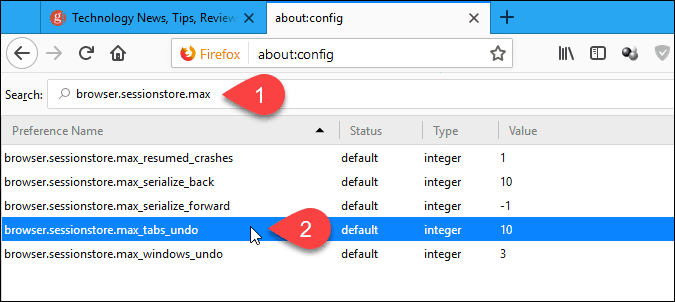
Di Masukkan nilai integer kotak dialog, masukkan jumlah tab yang baru saja ditutup yang Anda inginkan di kotak edit dan klik baik.
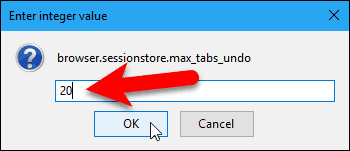
Item tersebut dibaca dimodifikasi dalam Status kolom dan nomor baru muncul di Nilai kolom. Seluruh item dicetak tebal.
Anda juga dapat mengubah jumlah jendela yang baru saja ditutup yang dapat Anda akses dengan mengubah Nilai Untuk browser.sessionstore.max_windows_undo item dengan cara yang sama Anda mengubah browser.sessionstore.max_tabs_undo barang.
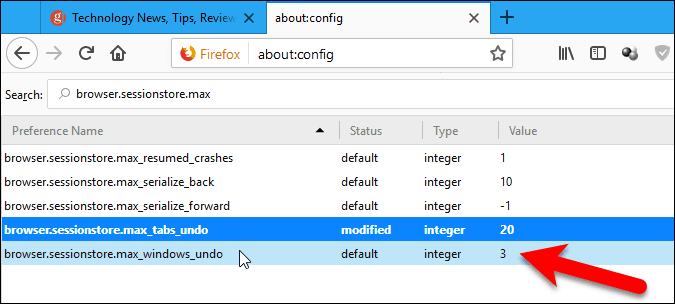
Buka kembali Tab Tertutup di Firefox Menggunakan Tab Bar
Seperti Chrome, jika Anda lebih suka menggunakan mouse, Anda dapat mengklik kanan pada sembarang tab, atau di ruang kosong pada bilah tab, dan memilih Batalkan Tutup Tab. Ini sama dengan menggunakan pintasan keyboard yang kami sebutkan sebelumnya.
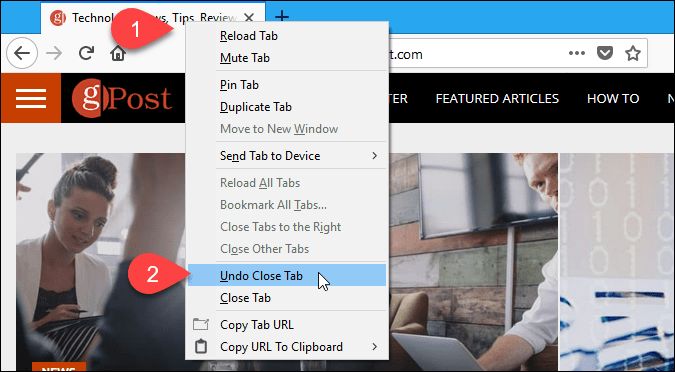
Tambahkan Tombol ke Chrome atau Firefox untuk Membuka Kembali dengan Cepat Tab yang Terakhir Ditutup
Jika Anda ingin akses satu klik ke tab yang baru saja ditutup, Anda dapat menginstal ekstensi di Chrome atau add-on di Firefox untuk menambahkan tombol ke bilah alat.
- Chrome: Tab yang Baru Ditutup
- Chrome: Batalkan Tombol Tab Tertutup
- Chrome: Tab tertutup
- Firefox: Batalkan Tutup Tab
- Firefox: Batalkan Tutup Tombol Tab
- Firefox: Batalkan Tombol Tab Tertutup (dihidupkan kembali)


